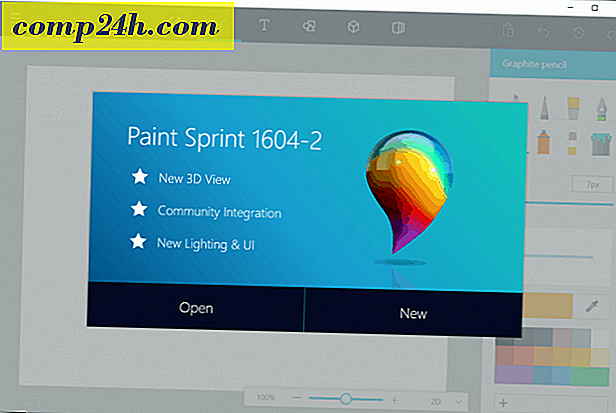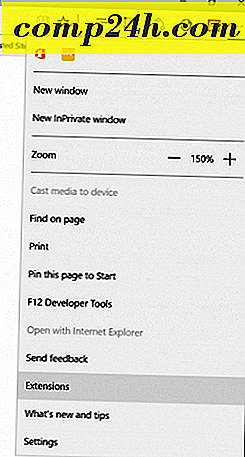Sådan slukker du Internet Explorer i Windows 10
Standardwebbrowseren i Windows 10 er dens nye Microsoft Edge. Det er designet til moderne webteknologier, men nogle gange kan du komme på tværs af et websted, der ikke gengives korrekt i Edge. Af den grund fortsætter den med at sende med IE 11, som tilbyder kompatibilitetssupport til disse typer sider.
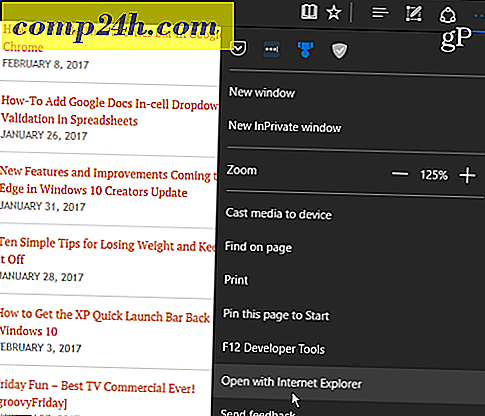
Hvis du ikke kommer på tværs af gamle websteder, der ikke gør det rigtigt, kan du måske slukke for IE 11. Men selvom du ikke er fan af Internet Explorer, er det tilrådeligt at have en anden browser installeret på dit system i de sjældne tilfælde, når du har brug for det.
Sluk IE i Windows 10
Brug tastaturkombinationen Windows Nøgle + X til at hente den såkaldte power user menu og vælg Kontrolpanel for at åbne det klassiske panel, du er vant til fra tidligere versioner af Windows.

Vælg derefter Programmer og funktioner, og klik derefter på eller tryk på Slå Windows-funktioner til eller fra .

Det åbner følgende Windows-vindue.

Bonus tip: For at komme til ovenstående skærm hurtigere, skal du blot trykke på Windows-tasten og skrive: Windows-funktioner og trykke Enter eller vælg det øverste resultat.

Hvorvidt du kommer derhen, skal du finde Internet Explorer 11-optionen fra listen, fjerne markeringen, og klik på OK og derefter Ja for at bekræfte. Klik på OK igen.

Vent, mens IE 11 er slukket - det skal bare tage et par sekunder. Derefter skal du genstarte din pc for at fuldføre processen.

Når du kommer tilbage fra genstart, har du ikke længere adgang til Internet Explorer 11. Du finder den ikke i menuen Start, og hvis du rammer Windows-tasten og skriver Internet Explorer, bliver den som standard til Microsoft Edge i stedet.

Husk at dette ikke fjerner eller teknisk afinstallerer IE fra Windows 10. Det sletter ikke IE 11-filer, og du kan gendanne det igen, hvis du har brug for det - bare gå tilbage til Windows-funktionerne og tjek IE 11-indstillingen igen .
Mens du tænker eller slukker for Windows-funktioner, kan du måske løbe ind i en situation, hvor du skal køre et ældre program, der kræver en tidligere version af .NET Framework. For mere information, se vores artikel om, hvordan du aktiverer .NET Framework 2.0 -3.5 i Windows 10.
Hvis du har spørgsmål eller andre Windows 10 eller Edge tips, skal du forlade en kommentar nedenfor eller deltage i diskussionen i vores Windows 10 Forum.